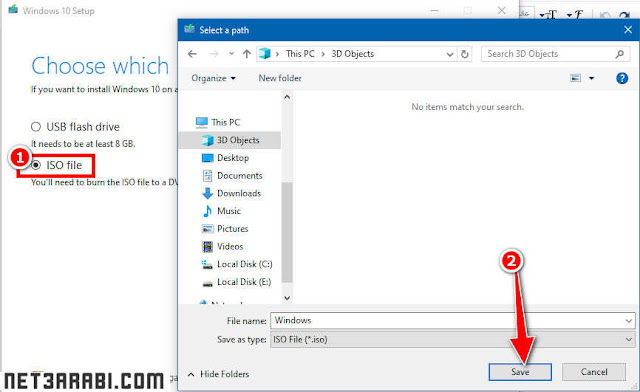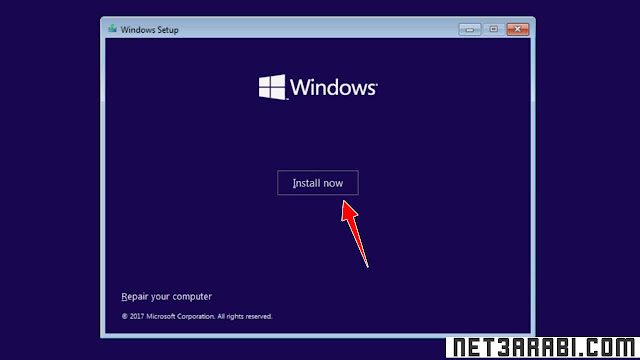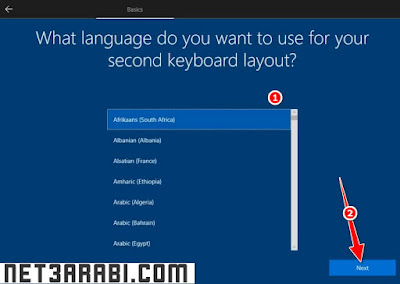كيفية تحميل الويندوز 10 وتثبيته عن طريق الفلاش ميموري usb
تسطيب ويندوز 10 من الفلاشة اصبح من الأمور التي نحتاجها بحيث انه يضم العديد من المميزات والخصائص الفريدة فضلاً عن انه الاصدار الوحيد من مايكروسوفت حاليا بسبب الغاء الدعم عن النُسخ السابقة ، اما عن كيفية تسطيب ويندوز من الفلاشة فهو امر سهل للغاية وسوف نستعرضه في هذا الدليل بالخطوات .ولكن في البداية يجب معرفة ان خطوة تغيير الويندوز الي 10 سوف تكون من الخطوات المهمة التي سوف تقوم بها لمزيد من الحماية لجهازك ، لذلك في هذا الدليل سوف نستعرض كيفية تحميل الويندوز وتثبيته عن طريق الفلاش ميموري usb .
متطلبات تثبيت ويندوز 10 من الفلاش USB
- برنامج حرق الويندوز علي الفلاشة Refus (تحميل البرنامج)
- نُسخة ويندوز 10 من الموقع الرسمي (تحميل نسخة ويندوز 10 من هنا)
- فلاشة USB بجانب الجهاز الذي تريد تثبيت الويندوز عليه .
سوف تقوم بأتباع الخطوات التالية وتتخلص في تحميل برنامج حرق الويندوز علي فلاشة ثم تحميل نسخة الويندوز بحيث يمكنك بعدها تسطيب ويندوز 10 من الفلاشة .
طريقة تسطيب ويندوز 10 من الفلاشة
- تحميل برنامج Refus من الرابط السابق بحيث انه البرنامج المستخدم لحرق نسخة الويندوز علي فلاشة .
- تنزيل ويندوز 10 من الموقع الرسمي من الرابط السابق ، وبعد الدخول للرابط سوف يتم تحويلك لهذه الصفحة .
- تقوم بالضغط علي زر تنزيل الأداة Download Tool Now .
- بعد تحميلها سوف تقوم بفتحه ، ثم الضغط علي زر التالي Next ، وسوف تظهر لك الواجهة التالية ، كل ما عليك الضغط علي زر الموافقة ثم المتابعة Accept .
- سوف تختار الاعداد الثاني وهو التثبيت من الفلاشة .
- في الخطوة التالية سوف تختار لغة الويندوز التي تريدها وكذلك نواة الويندوز ثم تقوم بإلغاء تفعيل الخيار التالي ، ثم الضغط علي زر التالي Next كما بالصورة .
- بعد اختيار نواة الويندوز التي تريدها واللغة ، سوف تضغط علي Next .
- في الخطوة التالية سوف تختار ISO File بحيث سوف يمكننا بعدها تحميل ويندوز 10 على فلاشة ، ثم تضغط علي Next .
- بعدها سوف تقوم بتحديد مكان حفظ الملف ، وسوف يبدأ التحميل بشكل مباشر ، لذا يُرجي الانتظار حتي انتهاء التحميل .
- بعد انتهاء التحميل سوف تأتي خطوة حرق الويندوز علي الفلاشة ، سوف توصل الفلاشة بالكمبيوتر ثم تفتح برنامج Refus بعد ان قمنا بتحميله .
- سوف تُحدد اسم الفلاشة بعد تركيبها من قائمة Device .
- بعدها تضغط علي زر Select ثم تحدد ملف ISO الويندوز الذي تم تحميله ، ثم تضغط علي زر Start لبدء حرق الويندوز .
- تنتظر حتي ينتهي حرق الويندوز علي الفلاشة بحيث سوف يمتلئ شريط التحميل التالي بالكامل .
- بعد انتهاء حرق الويندوز ، سوف تقوم بغلق برنامج Refus وكذلك غلق الكمبيوتر ثم تشغيله من جديد .
- سوف تضغط علي زر F2 من الكيبورد وسوف تفتح لك صفحة البيوس ، ومن الشريط العلوي سوف تختار اعداد Boot ثم تحاول جعل اعداد الفلاشة او USB في البداية وهذا بالضغط علي زر + لجعلها الاولي .
- في بعض انواع الكمبيوتر سوف تستخدم ازرار مختلفة لذلك سوف تستعمل الازرار الموضحة في اسفل الشاشة حسب جهازك .
- بعدها سوف تحفظ التغييرات بالضغط علي زر F10 وسوف يتم غلق الكمبيوتر.
- وعند التشغيل سوف تظهر لك الشاشة السوداء التالية ، سوف تضغط علي زر انتر Enter .
- ستظهر لك شاشة تثبيت ويندوز 10 ، لذلك سوف تختار اللغة التي تريدها وكذلك التوقيت والوقت الحالي حسب دولتك ، ثم تضغط لي زر Next .
- الضغط علي زر Install لبدء التثبيت .
- الضغط علي اعداد I dont have a product key ثم الضغط علي Next .
- في هذه الخطوة اذا كنت تريد ترقية الويندوز فقط سوف تضغط علي الاعداد الاول ، ولكن اذا كنت تريد تثبيت ويندوز 10 من الفلاش بحيث حذف الويندوز الحالي وتثبيت ويندوز 10 سوف تختار الاعداد الثاني .
- بعدها سوف تختار قرص الويندوز ويمكنك تميزه عن طريق حجمه وسوف تلاحظ في خانة TYPE موجود كلمة System بمعني انه قُرص النظام ، لذلك سوف تضغط علي قرص النظام ثم الضغط علي زر Format السفلي ، وبعد انتهاء الفورمات سوف تضغط علي زر Next .
- تنتظر انتهاء تنصيب ويندوز 10 من الفلاشة وهذا سوف يستغرق وقت من 10 الي 30 دقيقة حسب امكانيات جهازك .
- بعدها تبدأ باختيار الاعدادات الشخصية التي تريدها بحيث اللغة والدولة واسمك .
- بعد انتهاء ادخال البيانات الشخصية سوف يبدأ عمل اعادة تشغيل واخيراً سيظهر لك سطح المكتب الخاص بك ، يمكنك الان استعمال الكمبيوتر .
وهذه كانت كيفية تسطيب ويندوز 10 من الفلاشة ، يمكنك الان تثبيت البرامج الأساسية مثل التعريفات وبرامج الحماية ويمكنك اتباع الخطوات في الدليل التالي : خطوات ما بعد تثبيت الويندوز تحميل البرامج والتعريفات .
مميزات تسطيب ويندوز 10 من الفلاشة
- يتيح لك تسطيب ويندوز 10 من الفلاشة امكانيات اسرع من استخدام الأقراص والاسطوانات CD القديمة بحيث يمكنك تنزيل ويندوز من الفلاشة بمجرد حرق الويندوز ثم تركيب الفلاشة .
- في الوقت الحالي تم الغاء الدعم عن نُسخ الويندوز القديمة مثل اكس بي و 7 و 8.1 لذلك خطوة تحميل الويندوز على الفلاشة 10 سوف توفر لك فرصة اكبر لحماية كافة ملفاتك .
- بعد تحميل نسخة ويندوز 10 على فلاشة سوف تتجنب مشاكل الاقلاع بحيث مجرد ضبط اعدادات البيوس والبوت سوف يتم الدخول لتثبيت الويندوز من USB .
- سوف تٌفيدك طريقة تحميل ويندوز على فلاشة اذا كان جهازك لا يوجد به محرك أسطوانات لذلك فقط سوف يتم تركيب الفلاشة واتباع الخطوات .